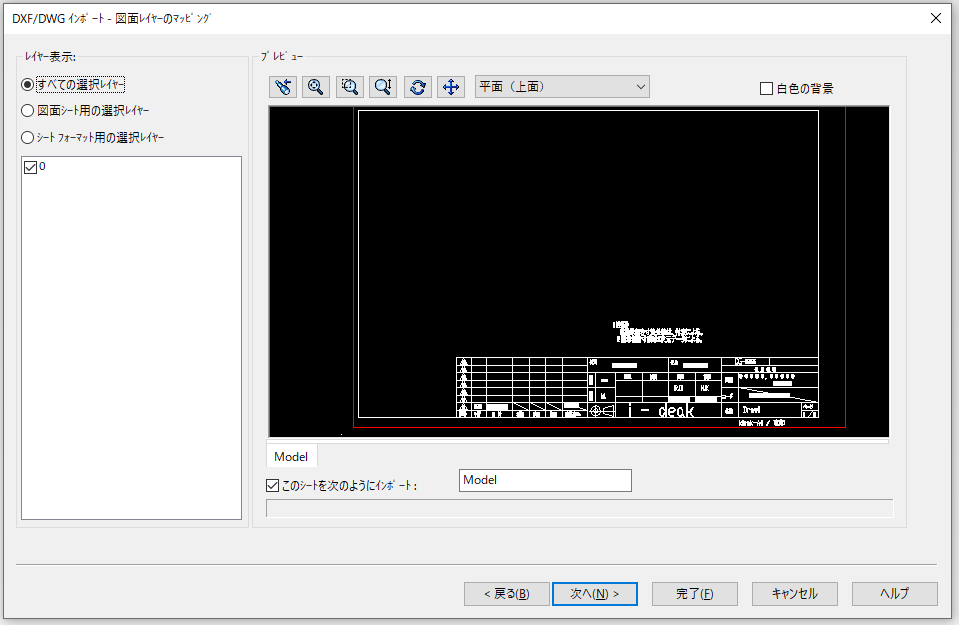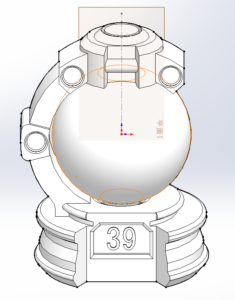【Solidworks】DXF/DWGの図面からテンプレートを作る
図面を作る時にまず、必要になるのが図面フォーム。
自社のオリジナルだけ使うならばともかく、普通はお客様のフォームを頂いて、お客様毎に図面を作成します。
その場合、大抵はAuto CADなど2次元CADの形式である、<DXF><DWG>のデータを渡されます。
今回は、その<DXF>データを、Solidworks の図面枠に変換する手順を記載します。
DXF/DWGのインポート
まず初めに、2次元の中間ファイルである『DXF』『DWG』を
Solidworks に読み込みます。
Solidworks を立ち上げ、 「ファイル」→「開く」 の画面が出ます。
開くファイルの種類を <Auotodesk Autocad File>を選び、図面フォームとなるDXFファイルを選びます。
→→→画像を拡大
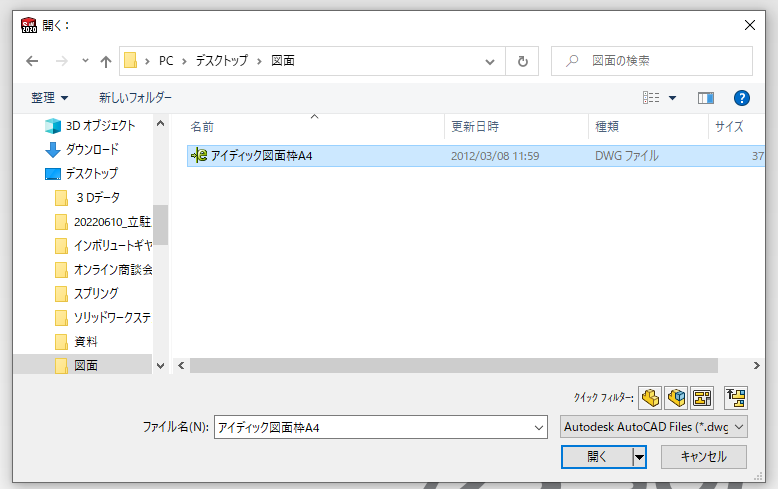
Solidworks以外のファイルを開く場合、インポート用の画面が表示されます。
<Solidworksの新規図面を作成>の<Solidworksのエンティティに変換>を選び、<次へ>をクリックします。
→→→画像を拡大

さらに次の画面では用紙のサイズを合わせます。
注意が必要なのが、データーの単位です。
デフォルトでは「inch」になっていますが、必要ならばこれを「Millimeters」に変更します。
元の図面と同じ単位になるよう設定します。
同じく用紙サイズも、選択している図面枠と同じサイズに設定します。
設定が完了したら「完了」をクリックしてください。
→→→画像を拡大
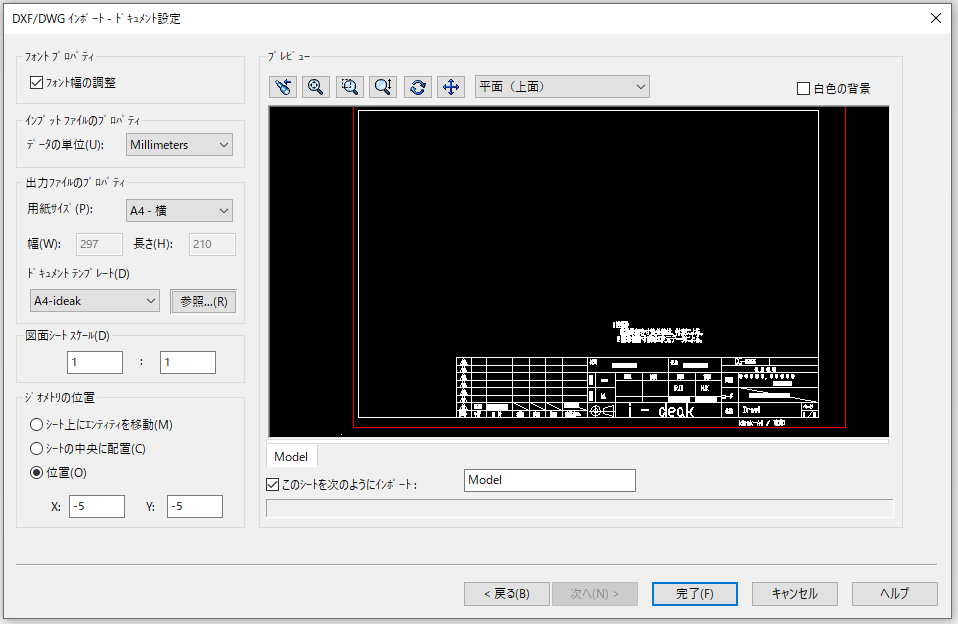
読み込むとこんな画面になると思います
この状態でテンプレートと保存しても簡易的に使うことはできますが今回はしっかりと設定してみましょう。
→→→画像を拡大
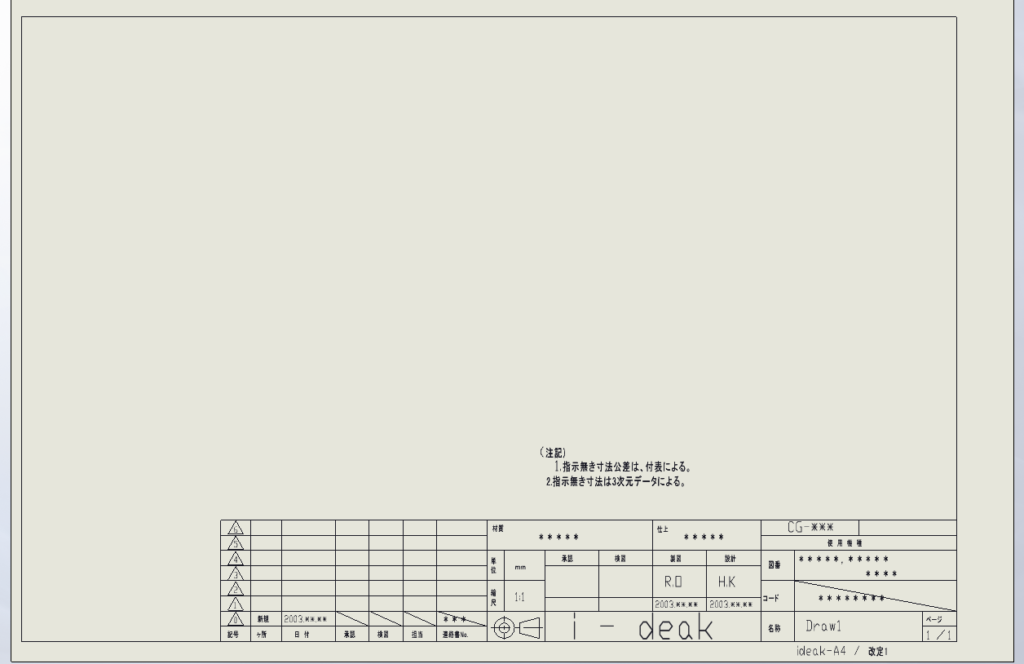
図面枠の原点を合わせる
図面枠の位置合わせを行います。
図面は通常、左隅が基準点となりますが、読み込んだ図面枠は 左隅が原点になっていない場合があるためです。
そのためにまずは基準の点を作っておきます。
点のコマンドを使って図面の何もないところに1つ点を書いてください。
その時に絵のように座用を入力する箇所があるので0,0を入力して基準点とします。
次に「Ctrl」+「A」で図面を全選択し、「Ctrl」+「X」 で図面全体を切り取ります。
これで作りたい図面フォームがクリップボードに保存されました。
→→→画像を拡大
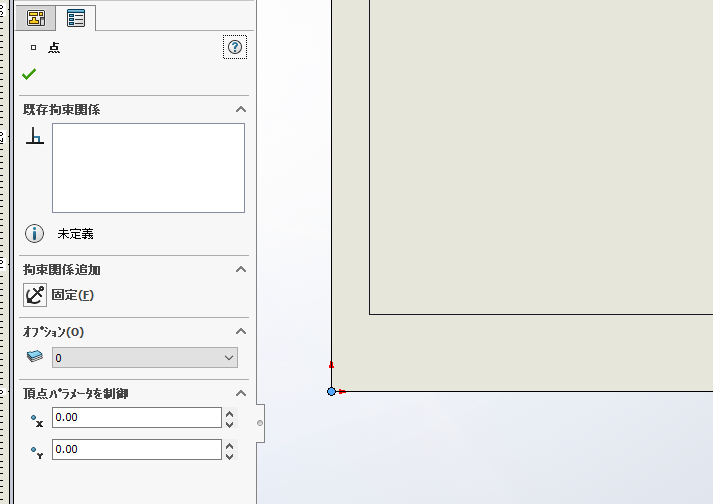
次に Solidworks の図面シートと読み込んだ図面枠の位置合せを行います。
何もないところで右クリックするとサブメニューがひょうじされるので、その中の「シートフォーマット編集」をクリックします。
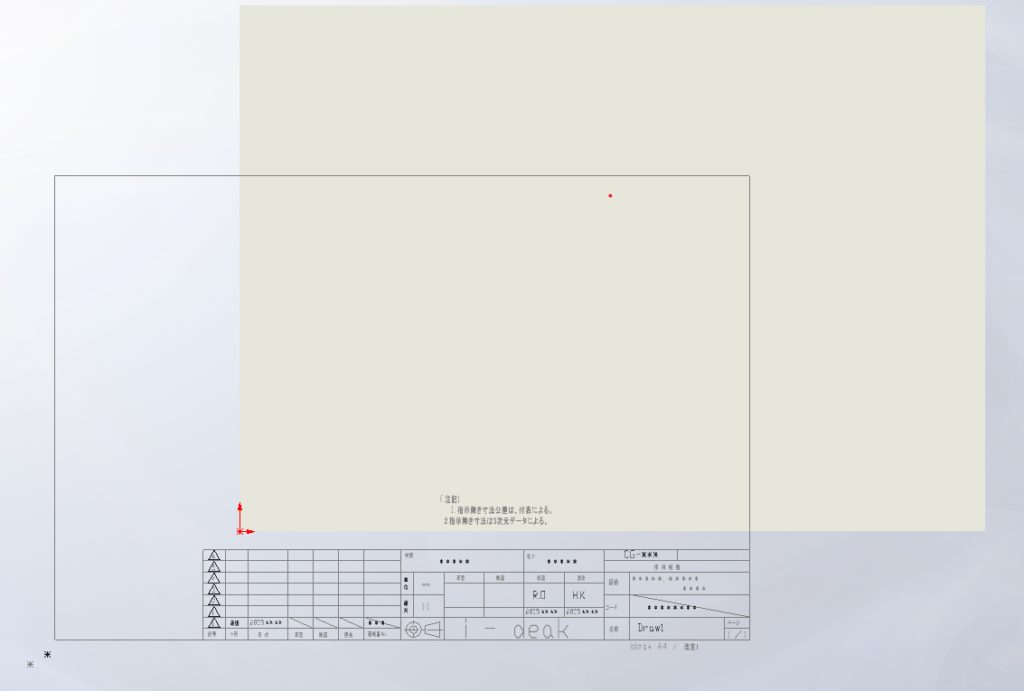
貼り付けられた位置は でたらめなため、先ほど作った「点」を、座標の「0,0」に移動します。
「点」と原点とで、固定の拘束をします。
→→→画像を拡大
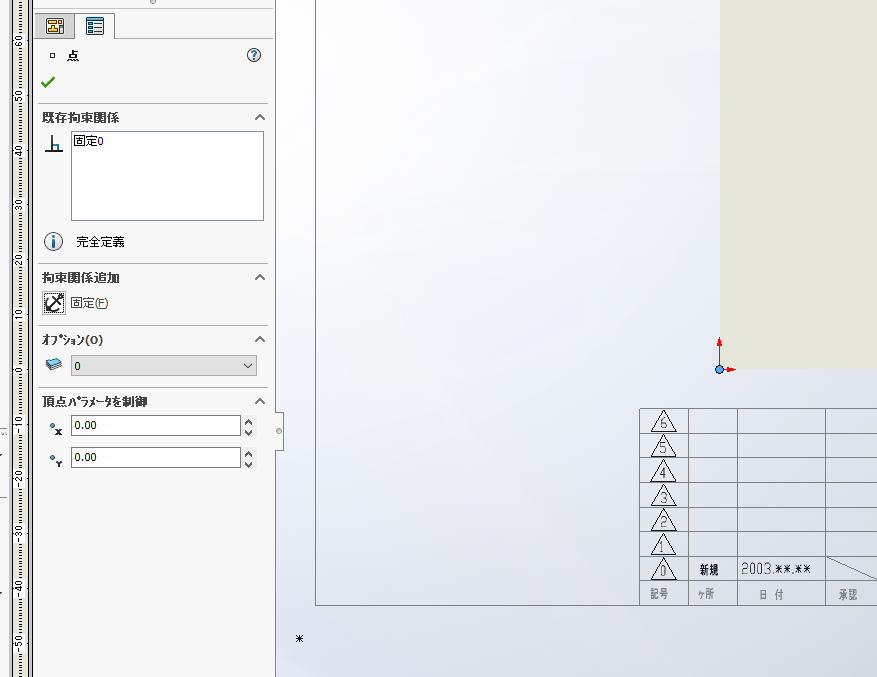
次に図面枠を動かしていきます。
「エンティティの移動」をクリックしてください。
→→→画像を拡大
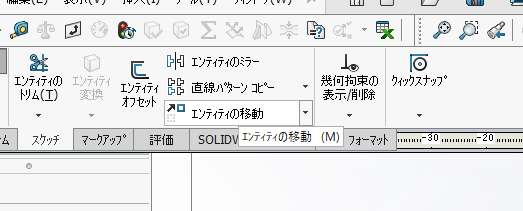
パラメーターは始点/終点にして、 「Ctrl」+「A」で全選択します。
その時に先ほど固定した点を選択から外してください(外さないと図面が動かせません。
始点:の点を選択します。選択するのは初めの基準の点を選択して、先ほど固定した点までドラックしてください。自動で0,0に合致が付くと思います。
これで図面の位置合せは完了です。
シートフォーマット編集を終了します。
→→→画像を拡大
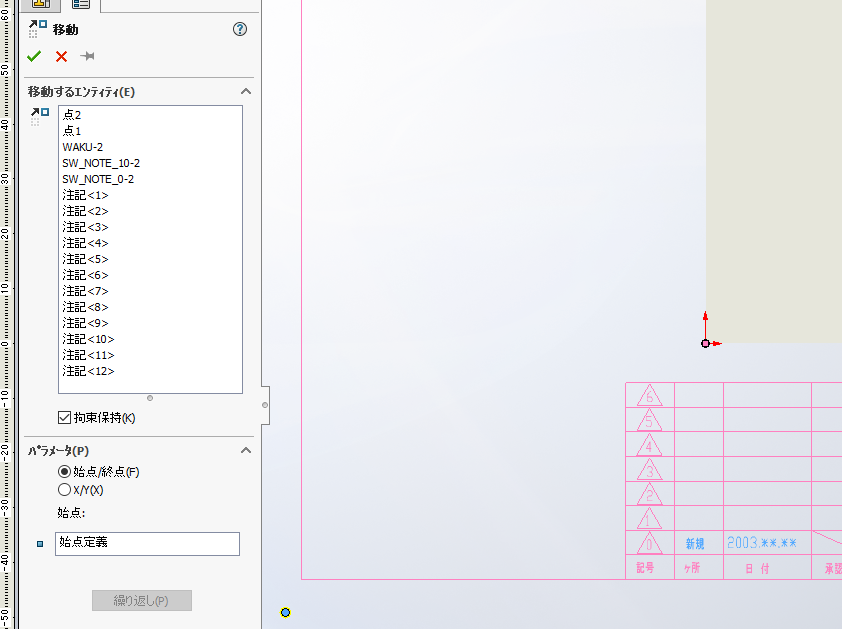
テンプレートとして図面設定、保存を行う
テンプレートとして使うために各種設定を行います。
「ファイル」→「ページレイアウトの設定」で印刷設定
「ツール」→「オプション」で図面の文字サイズなどを設定してください。
これで、テンプレートが完成したので、ファイルを保存します。
保存方法は「ファイル」→「指定保存」そしてファイルの種類を「図面テンプレート」を選択して保存してください。
そして図面シートフォーマットも同時に保存します。
保存の仕方は「ファイル」→「図面シートフォーマットの保存」で図面テンプレートと同じファイル名で保存してください。
これで、すべての操作が完了しました。
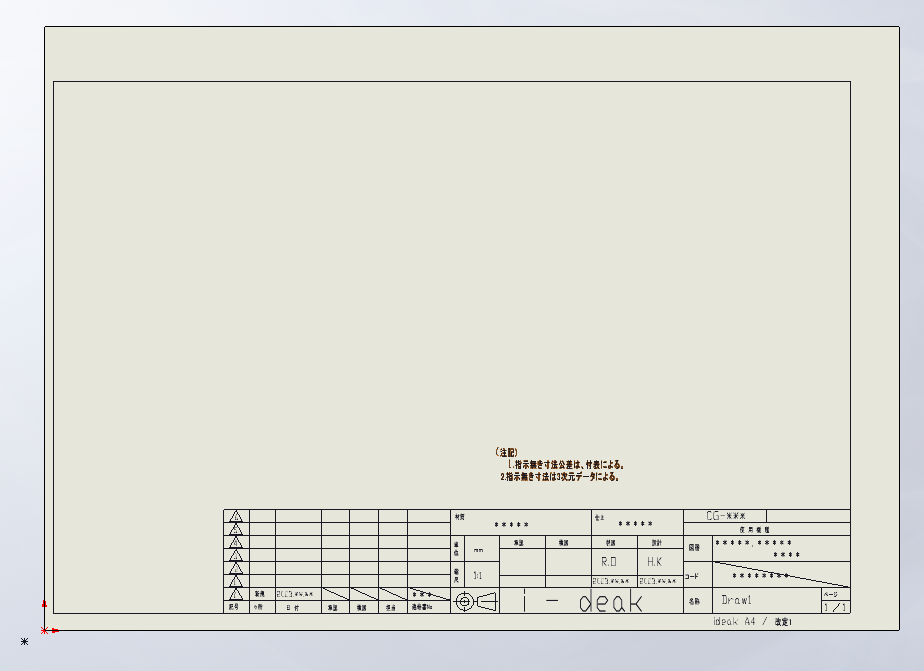
※Solidowrks を活用して設計した事例を、分野別にたくさん掲載しています。
→→→ここから見に行く
株式会社アイディック3D
〒468-0015 名古屋市天白区原3-304-1
TEL:052-804-9811 / FAX:052-801-5881